新电脑预装了 Office 却激活不了? 让我们快速解决预装Office无法激活的问题!

第一步
确认您的笔记本/一体机/台式机
预装正版Office家庭和学生版
确保电脑有预装永久授权的正版Office,
才能保证后面的激活呀!
确认方法①
外箱上有大大的贴纸,像这样:

确认方法②
搜索打开Microsoft Store(微软应用商店)-库-设备附带:显示可领取的Office软件

确认方法③
与您购买的经销商/商家平台确认是否有预装了Office
第二步
确认已联网激活Windows系统
激活Office前应确保Windows已激活
预装Windows 11系统的电脑在联网后会自动激活,激活状态可在【开始-设置-系统-激活】中查看,显示【已激活】就OK啦!

第三步
确认使用的微软账户未绑定激活过Office
① 若您已有微软帐户且未绑定和激活过Office ,可直接使用此账户激活Office
打开任意一个Office应用程序,如Word或者Excel。

点击【登录】,或者点击右上角的【登录】图标。
注意:务必记住该Microsoft帐户与密码,否则Office将无法再次启用。


输入Microsoft帐户密码,以激活Office。
②若您从未注册过微软账户,请点击【创建一个】账户并按提示操作。


③ 若您已有微软帐户且之前已绑定激活过Office
可能会提示Office授权/试用30天,或者此产品已安装在另一台电脑上。


请更换一个未绑定过Office的账户登录,或者【创建一个】新账户。
您可以登录并在Microsoft帐户页面中查看已绑定的Office信息。登录地址(请使用电脑浏览器打开):https://account.microsoft.com/
如果仍要使用该账户,可以点击【联系我们】寻求微软客服帮助解绑之前绑定的Office。

登录成功后按提示操作,直到显示将要激活的Office 版本及绑定的Microsoft帐户,请点选【确认】。
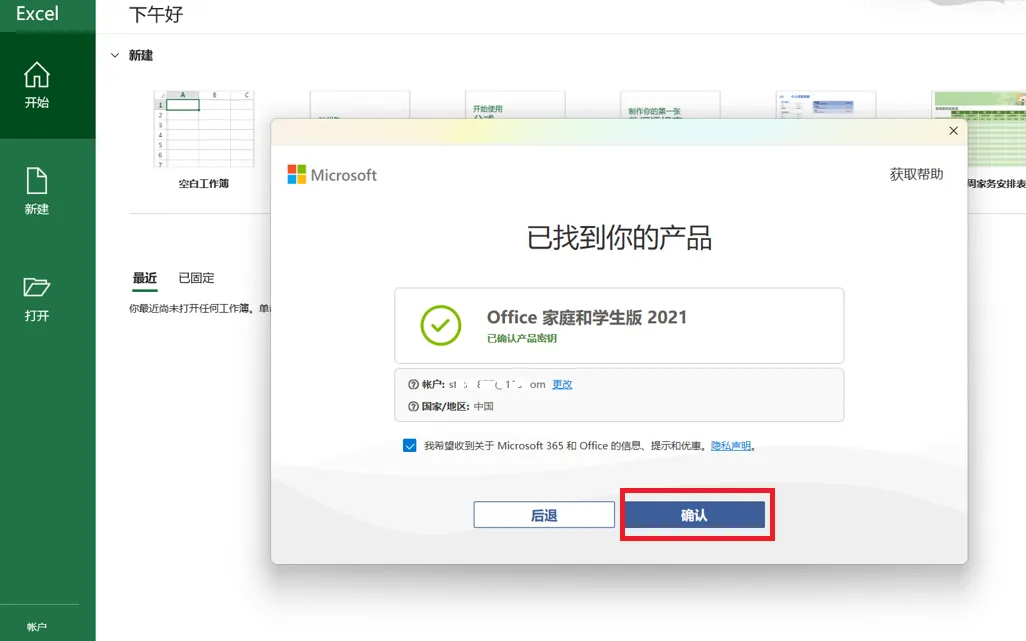
等待激活完成。点击【开始使用】即可。

第四步
确认Office已更新
明明成功激活了,Office【帐户】里还会显示“需要激活”,可能是需要更新引起的。
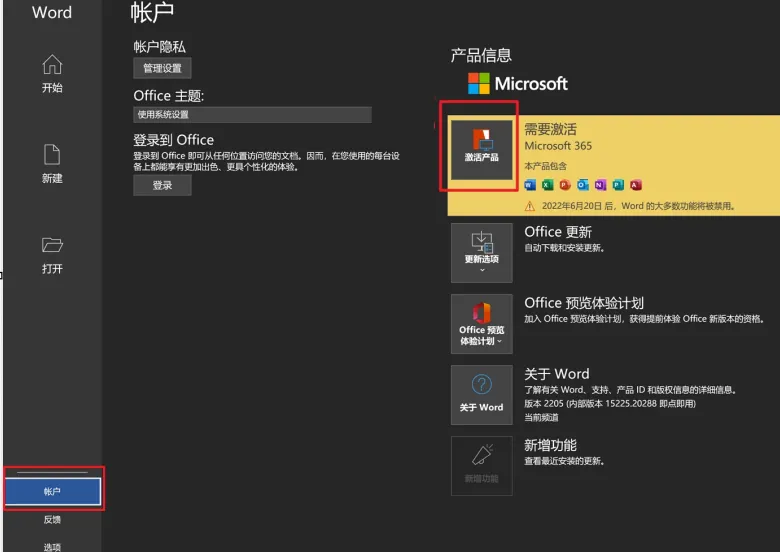
点击下方【立即更新】,等待片刻并根据提示【关闭】和重启Office即可。
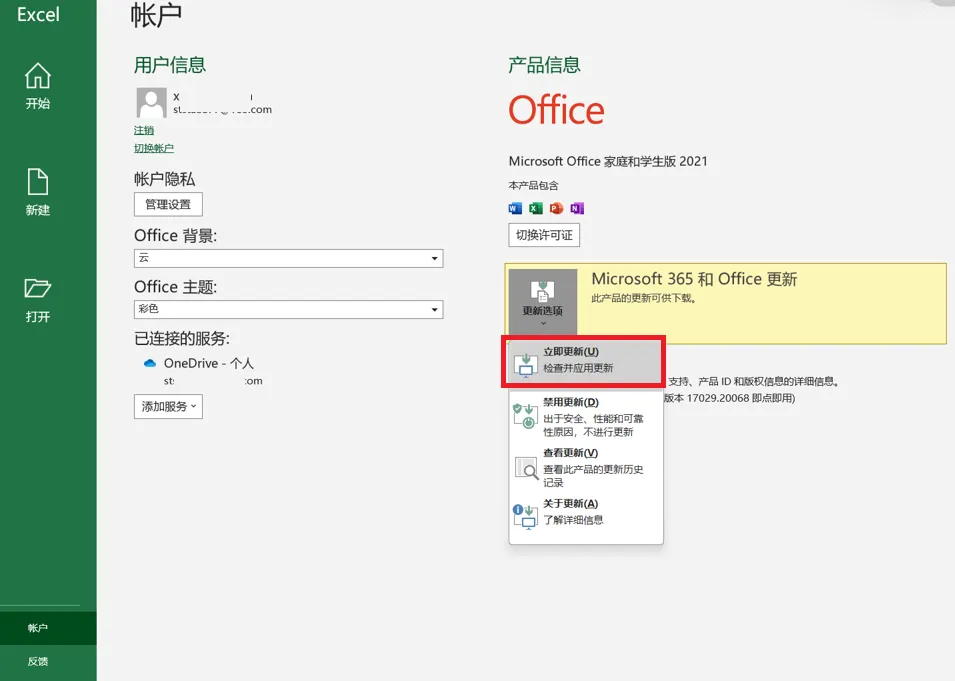
其实到这一步,99.9%预装Office
家庭和学生版的电脑已经成功激活了
如果还是无法激活,请再继续阅读直到成功激活~
第五步
通过微软应用商店兑换Office
如果仍然无法成功激活的话,可试试搜索打开 Microsoft Store(微软应用商店)-库-设备附带,点击【领取】或者【兑换】Office

仍是根据提示登录微软帐户和密码,直到显示成功并点击【完成】。

同样,若仍未激活成功,请在微软应用商店-库-点击右上角【检查更新】,安装所有更新之后再重新点击【领取】。

第六步
运行微软修复工具
修复工具下载链接(请通过电脑浏览器打开,若浏览器出现风险提示请点击【…】并选择【保留】):https://aka.ms/diag_97275

注意:使用该工具后可能会出现延迟, 需要稍后再重新打开Office 2021进行激活。
第七步
更换DNS服务器地址
如果Office激活或登录帐户页面白屏转圈,可能是服务器的原因,可更换网络、稍等片刻或者将已连接的网络选择属性,DNS服务器分配点选【编辑】,编辑DNS设置选择【手动】,开启IPV4,更改DNS为微软DNS服务器:4.2.2.1,备用4.2.2.2,等激活成功后再改回去。

最后一步
激活成功但后续丢失
当您的设备经历了重大更改,如重新安装系统或更换主板,Office 2021激活可能会丢失。
但不用担心,您可以通过以下步骤重新激活Office 2021
① 首先,确保您已登录到该设备当时关联的Microsoft账户。
② 然后,访问微软账户主页(请通过电脑浏览器打开),找到对应的软件服务,选择【安装】即可:https://account.microsoft.com/

